غیر فعال کردن فراموشی رمز عبور در وردپرس و حذف آن
- امنیت وردپرس افزونه وردپرس
- بروزرسانی شده در

آیا شما به دنبال حذف گزینه رمز عبور مجدد در وردپرس هستید؟ همانطور که میدانید بهصورت پیشفرض وردپرس به کاربران اجازه میدهد که با ارائه آدرس ایمیل خود رمز عبور را مجدداً تنظیم کنند. اما شما بهعنوان مدیر سایت ممکن است که به دلایل مختلف گاهی اوقات بخواهید غیر فعال کردن فراموشی رمز عبور وردپرس را انجام دهید.
ازآنجاکه سیستم متنباز وردپرس به شما اجازه میدهد که بینهایت قابلیت در سایت خود ایجاد کنید در این مقاله ما به شما چگونگی حذف گزینه تنظیم مجدد رمز عبور و از بین بردن این گزینه در وردپرس را نشان میدهیم. شما میتوانید خیلی راحت پسازاین آموزش با استفاده از دو روش این کار را در وبسایت خود انجام دهید.
شما قادر هستید با استفاده از افزونهها و کدها این کار را انجام دهید و ما در این آموزش هر دو این روشها را به شما یاد میدهیم. پس پیشنهاد میکنیم که این مقاله را تا پایان مطالعه کنید.
آنچه در این مقاله میخوانید
غیر فعال کردن فراموشی رمز عبور در وردپرس
همانطور که میدانید امنیت وبسایت شما از اهمیت بالایی برخوردار است و شما باید تلاش کنید که با استفاده از روشهای مختلف امنیت وبسایت خود را ارتقا دهید. یکی از صفحات مهم وبسایت که باید به آن توجه داشته باشید صفحه لاگین کاربران است. شما باید دقت داشته باشید که با استفاده از روشهایی امکان نفوذ افراد سودجو توسط این صفحه را پایین بیاورید.
بسیاری از سایتهایی که کاربر محور هستند روزانه تعدادی کاربر در آنها ثبتنام میکنند تا بتوانند از مطالب موجود در سایت استفاده کنند. اگر شما ثبتنام کاربر را روی سایت وردپرس خود انجام میدهید پس گزینه تنظیم مجدد رمز عبور به کاربر اجازه میدهد تا رمز گمشدهاش را بازیابی کند. اما در این میان گاهی پیشآمده که کاربری ایمیلش را از دست میدهد (یا بهتر است بگوییم ایمیل کاربر هک میشود) به همین دلیل برای امنیت بیشتر بهتر است این مورد حذف شود.
با حذف لینک تنظیم مجدد رمز عبور راهحل ساده خواهد شد و امنیت سایت شما تضمینیتر خواهد بود. بنابراین میتوانید با استفاده از این ابزارها این گزینه را حذف کرده و خیال خود را بابت نفوذ هکرها از این صفحه راحت کنید. چراکه کاربران شما با ایمیلی که با آن با همه در ارتباط هستند وارد سایت شما میشوند و شما بهتر است که با این روش مانع این مشکل شوید.
روش 1: غیرفعال کردن بازیابی رمز عبور با استفاده از افزونه (پیشنهادی)
همانطور که گفتیم برای انجام این کار دو روش وجود دارد. در روش اول ما با استفاده از یک پلاگین رایگان وردپرسی نحوه انجام این کار را به شما آموزش میدهیم. استفاده از افزونه روشی بهتر و سادهتر است و برایان دسته از کاربرانی که با کد نویسی آشنایی ندارند مناسبتر میباشد.
این کار به شما اجازه میدهد که گزینه تغییر رمز عبور برای کاربر نقش خاص یا حتی کاربران مشخصی را غیرفعال کنید. بهاینترتیب شما هنوز میتوانید برای برخی از کاربران مورد اعتماد یا نقش کاربر مشخص قابلیت تنظیم مجدد رمز عبور را کنترل و ارائه دهید.
شما میتوانید خیلی راحت این کار را با استفاده از افزونه Protect Passwords انجام دهید. استفاده از این افزونه کاملاً رایگان است و در مخزن وردپرس به ثبت رسیده است. همچنین به دلیل کاربرد فراوان و تنظیمات سادهای که دارد تا الان توانسته است که در بیشتر از 200 هزار سایت وردپرسی نصب فعال داشته باشد.
شما میتوانید افزونه را با مراجعه به صفحه ورود وردپرس مشاهده کنید و کلیک کنید روی رمز عبور خود را فراموش کردهاید و آن را ببینید. شما میتوانید به صفحه تنظیم مجدد رمز عبور وارد شوید و در آن میتوانید نام کاربری یا آدرس ایمیل برای یک کاربر که گزینه تنظیم مجدد رمز عبور را ندارد را وارد کنید. پس از آن یک خطا نشان داده میشود که تنظیم مجدد رمز عبور برای این کاربر مجاز نیست.
تنظیمات افزونه Protect Passwords
اولین چیزی که شما باید انجام دهید این است که افزونه Protect Passwords را نصب و فعال کنید. برای اطلاعات بیشتر در مورد نحوه انجام این کار میتوانید راهنمای ما در مورد آموزش نصب افزونه در وردپرس را ببینید.
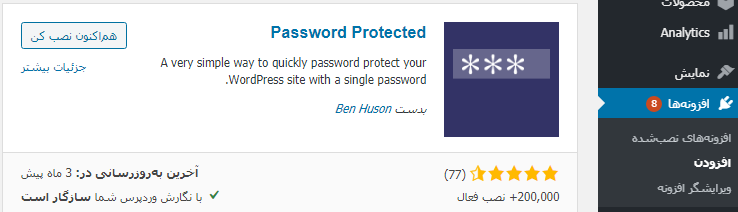
بعدازاینکه این پلاگین را در وبسایت خود نصب کردید میتوانید از طریق مسیر تنظیمات > رمزدار به پنل تنظیمات این افزونه دسترسی داشته باشید و آن را طبق نظر خود سفارشی کنید. خوشبختانه اکثر قسمتهای این پنل فارسی است و کار با آن را برای کاربران فارسیزبان راحت کرده است.
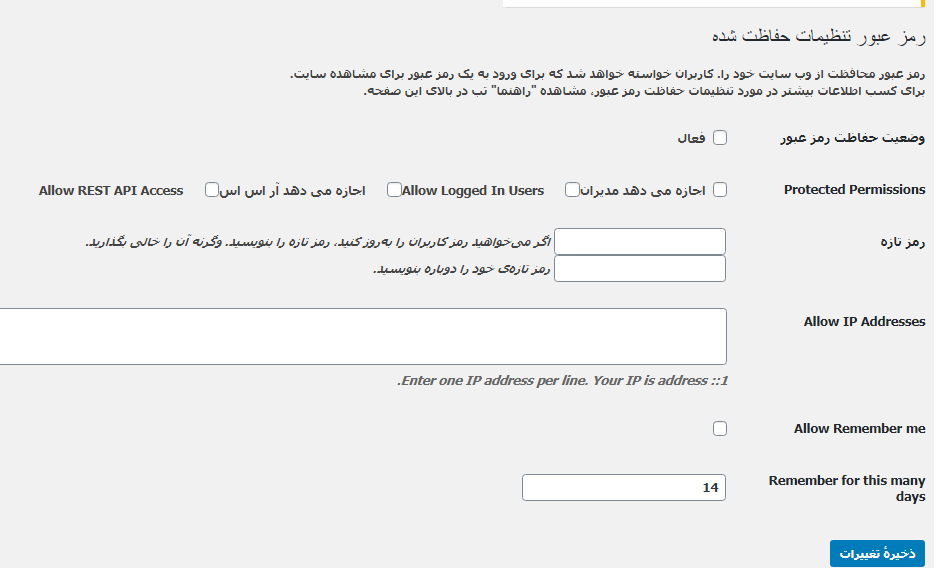
اولین کاری که در اینجا باید انجام دهید این است که تیک اولین گزینه یعنی “وضعیت حفاظت رمز عبور” را فعال کنید. شما در گزینه “Protected Permissions” میزان دسترسی را مشخص میکنید. گزینه اول یعنی مدیران سایت میتوانند بدون رمز محتوا را ببینند. گزینه “Allow Logged In Users” یعنی تمامی کاربرانی که وارد سایت شوند میتوانند این محتوا را ببینند. گزینه “اجازه میدهد آر اس اس” به فید سایت شما اجازه مشاهده میدهد و گزینه آخر یعنی Allow REST API Access برای اجازه دسترسی REST API است.
زمانی که شما هریک این گزینهها را غیرفعال کردید کاربران باید حتماً برای دیدن محتوا رمز عبور وارد کنند. سپس در فیلد “رمز تازه” رمز عبور دلخواه خود را وارد کنید و اگر میخواهید کاربران با همان رمز قبلی خود بتوانند وارد شوند این فیلد را خالی بگذارید.
گزینه Allow IP Addresses نیز برای این است که شما در صورت تمایل آدرس آی پی خاص خود را وارد کنید. گزینه Allow Remember Me نیز برای این است که شما گزینه مرا به خاطر بسپار را برای این صفحه فعال کنید. همچنین در پایان قسمت Remember For This Many Days برای این است که شما یک مدتزمان برای این کار بهدلخواه وارد کنید.
روش 2: غیرفعال کردن دستی بازیابی رمز عبور از وردپرس
اگر شما نمیخواهید که از افزونه برای انجام این کار استفاده کنید میتوانید این کار را با استفاده از کد نویسی خیلی راحت انجام دهید. در این روش نیاز به اضافه کردن کد به سایت وردپرس خود دارید که برای کاربران در سطح مبتدی توصیه نمیشود. قبل از اینکه این کار را انجام دهید به شما توصیه میکنیم که حتماً یک نسخه پشتیبان از سایت خود تهیه کنید.
اول یک فایل متنی خالی با استفاده از یک ویرایشگر متن مانند notepad++ بازکنید. سپس کد زیر را داخل این فایل قرار دهید:
<?php
/*
* Plugin Name: Disable Password Reset
* Description: Disable password reset functionality. Only users with administrator role will be able to change passwords from inside admin area.
* Version: 1.0
* Author: MihanWP
* Author URI: https://mihanwp.com
*/
class Password_Reset_Removed
{
function __construct()
{
add_filter( 'show_password_fields', array( $this, 'disable' ) );
add_filter( 'allow_password_reset', array( $this, 'disable' ) );
add_filter( 'gettext', array( $this, 'remove' ) );
}
function disable()
{
if ( is_admin() ) {
$userdata = wp_get_current_user();
$user = new WP_User($userdata->ID);
if ( !empty( $user->roles ) && is_array( $user->roles ) && $user->roles[0] == 'administrator' )
return true;
}
return false;
}
function remove($text)
{
return str_replace( array('Lost your password?', 'Lost your password'), '', trim($text, '?') );
}
}
$pass_reset_removed = new Password_Reset_Removed();
?>
اکنون این فایل غیرفعال کردن رمز عبور reset.php بر روی دسکتاپ شما ذخیره شده است.
حالا شما نیاز به آپلود این فایل در سایت وردپرس خود را دارید. بنابراین شما اکنون به یک سرویس گیرنده FTP برای انجام این کار نیاز دارید. با استفاده از سرویس گیرنده FTP به وبسابت خود متصل شوید و سپس به پوشه افزونهها بروید. پوشه plugins در داخل فایل /WP-CONTENT/ دایرکتوری واقع شده است.
فایل reset.php را در پوشه plugins آپلود کنید. حالا شما نیاز به ورود به بخش مدیریت وردپرس خود و بازدید از صفحه افزونهها دارید. شما یک افزونه جدید با عنوان Disable Password Reset در لیست خود از پلاگین های نصبشده دارید. حال بر روی لینک فعالسازی زیر پلاگین روی فعالسازی کلیک کنید.
با اینکار محدودیت ریست رمز عبور برای کاربران سایت شما به سایتتان اضافه خواهد شد.
پیشنهاد میکنیم برای بهبود فرم ورود و عضویت وردپرس، از افزونه میهن پنل استفاده کنید.
شاد و پیروز باشید.

برای ارسال نظر لطفا ابتدا ثبتنام کنید یا وارد شوید.